Спестяващо време софтуерна и хардуерна експертиза, която помага на 200 милиона потребители годишно. Упътвайки ви със съвети, новини и съвети за надграждане на вашия технологичен живот.
Adobe Premiere Pro
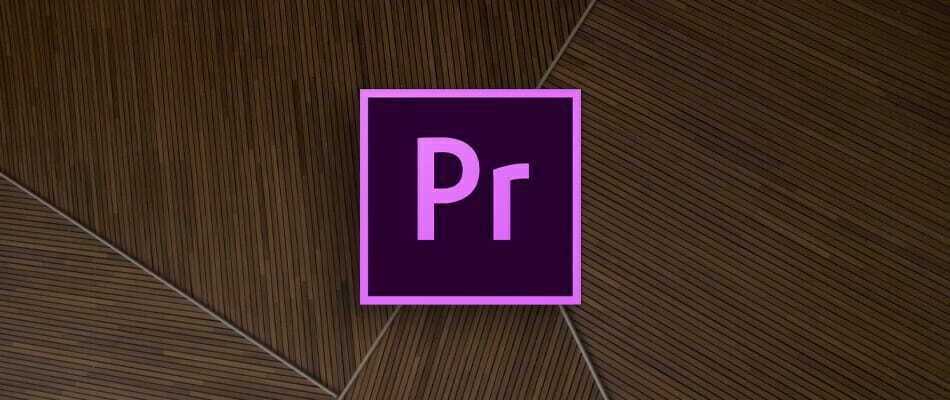
Premiere Pro не е самият софтуер за ремонт на MOV, а сложен софтуер за редактиране на видео с поддържани естествени видео и аудио формати за импортиране.
Инструментът е съвместим с най-новите излъчвани формати като 3GP, 3G2, AAC, Apple ProRes, ProRes HDR, ASF, AVI, HEVC, M1V, M2T, M4A, M4V, MOV, MP3, MP4, MPEG, VOB, WAV и WMV.
MOV е контейнер видео файлов формат, чиито файлове са кодирани с определен кодек. Premiere ви позволява да отстранявате файлови формати и кодеци, за да възстановите и възпроизведете повреденото си видео съдържание.
Освен това ще се насладите на множество допълнителни възможности, докато използвате този софтуер, като автоматизирани инструменти за редактиране на кадри във всякакъв формат, от 8K до VR.
Още повече, пригответе се за безпроблемна интеграция с Photoshop, After Effects, Audition и Adobe Stock и функционалност на различни платформи.
Нека да преминем бързо през неговото Основни функции:
- Auto Reframe (интелигентно преструктуриране, независимо дали е квадратно, вертикално, 16: 9 или в 4K резолюция)
- Инструменти Lumetri Color за регулиране на кривата
- Ускорете миксирането на звука (панел Essential Sound)
- От край до край VR 180
- Интерактивни уроци стъпка по стъпка, обхващащи основи на усъвършенствани техники
- Безпроблемна интеграция с други приложения и услуги (Photoshop, After Effects, Adobe Auditionи Adobe Stock)
- Premiere Rush (всичко в едно приложение, което работи на всички устройства)

Adobe Premiere Pro
Adobe Premiere Pro е чудесна софтуерна опция, предназначена за справяне с проблеми с повредени видео файлове.

Stellar Video Repair е невероятно мощен инструмент, който ви позволява да поправите повредени или счупени MOV файлове, но предлага и поддръжка за MP4, AVI, MKV, WMV, FLV, DIVX, MPEG и др
Това софтуер има много удобен за потребителя интерфейс и може да поправи тези формати на видео файлове, без значение как са се повредили, а също така ви позволява да обработвате повече от едно видео едновременно.
Ако повреденият ви файл е сериозно повреден, Stellar Repair използва примерен файл. Този файл трябва да бъде със същия размер като повреденото видео, заснето със същото устройство и със същия формат.
Ако всички критерии са изпълнени, след това можете да поправите видеоклипове, които обикновено не можете да използвате с помощта на друг софтуер. Това прави Stellar Repair едно от най-добрите софтуерни решения за ремонт на MOV.
След като процесът на поправка приключи, можете да запишете новото видео в предпочитаната от вас папка на вашия компютър или дори на флашка или CD.
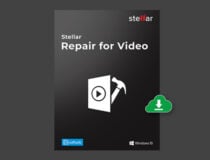
Ремонт на звездно видео
Не знаете как лесно да поправите MOV файловете си? Stellar Video Repair е специализирана в решаването на видео проблеми!
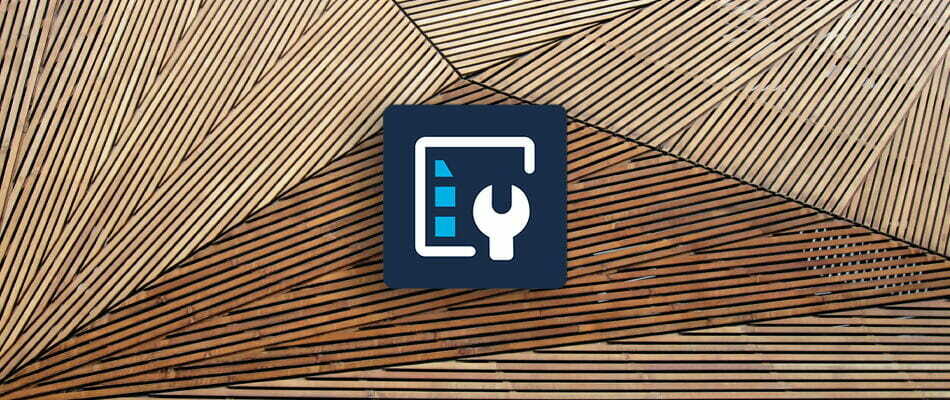
Онези моменти, когато MOV видеоклиповете не могат да се възпроизвеждат поради повреда на видео файловете при изтегляне, вече не са разочароващи, ако решите да използвате Wondershare Video Repair.
Този инструмент не се фокусира специално върху поправяне на счупени MOV файлове, но също така ви позволява да видите визуализация на всички ремонтирани данни и няма абсолютно никакви ограничения върху размера и количеството видео файлове за ремонт.
Освен това това не е само първокласно възстановяване на данни софтуерен инструмент за MOV формати. Можете да получите същите впечатляващи резултати за MP4, AVI, MKV, MTS, M2TS, FLV, M4V или 3GP файлове.
Една от най-добрите характеристики на този софтуер е фактът, че ви гарантира, че в процеса на поправка не се губят данни.
Това най-вероятно ще ви даде спокойствие да знаете, че резултатите ще запазят цялата важна информация и ще изхвърлят грешките.
Основни функции което Wondershare Video Repair представя на масата:
- Поправя дефектни видео файлове в Windows и Mac OS
- Той поддържа файлове със стандартна разделителна способност, Full HD и 4K резолюция
- Чудесна 3-стъпкова процедура за възстановяване
- Перфектни резултати без тревожни файлове, за които да се притеснявате
- Пробна версия за тези, които искат да я тестват първо
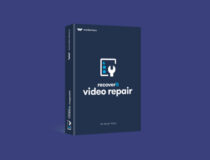
Wondershare Video Repair
Търсите начин да поправите MOV файловете с лекота? Нека Wondershare Video Repair се справи с тази задача вместо вас!
Remo Removal Mov

Този софтуер е специално разработен за справяне с възможни проблеми с корупцията на .MOV файлове. Remo Repair може да поправи вашите MOV и MP4 видеоклипове, идващи от различни източници - камери, смартфонии т.н.
Remo Repair MOV има лесен за разбиране и използване потребителски интерфейс, който ви предлага бърз достъп до поправяне на повредените ви файлове.
Този софтуер работи, като анализира видеото, което сте предоставили, разделяйки го на аудио и видео потоци (за да можете идентифициране на грешки), коригира грешките и след това ги обединява отново автоматично в здравословен и възпроизвеждащ се MOV или MP4 файл.
Ето списък с кодеци с видео файлове, които се поддържат от Remo Repair MOV:
- Аудио - sowt, RAW, mp4a
- Видео - avc1, mp4v, mjpeg
Заслужава да се отбележи, че нивото, до което този софтуер може да поправи вашия повреден файл, се свежда до модела на камера използвани за заснемането му и поддържаните формати на кодеци, намерени по-горе.
⇒ Изтеглете Remo Repair MOV
Yodot Mov Ремонт

Yodot MOV Repair е друга чудесна софтуерна опция, която ви дава възможност да поправяте видео файлове - MOV, MP4, M4V.
Това приложение има добре изглеждащ потребителски интерфейс, който предлага ясна информация и достъп до която и да е от функциите на приложението.
Този софтуер автоматично анализира подадения от вас файл, разделя го на отделни аудио и видео записи, анализира ги и след това коригира намерените грешки.
След като ремонтът приключи, Yodot Repair автоматично свързва аудио и видео пътеките заедно и ви предлага крайния резултат: перфектно работещ видео файл.
Една от най-добрите характеристики на това приложение е, че ви позволява да поправяте MOV файлове с висока разделителна способност, създадени от HD камери като GoPro, но също така и висококачествени камери за видеонаблюдение, наред с други.
Наличието на тази възможност ви позволява да ремонтирате видеоклипове на професионално ниво и да получавате невероятно ясни резултати, без да губите нито едно от оригиналното съдържание.
След приключване на процеса на поправка, Yodot ви позволява да визуализирате вашия видео файл, преди да го запазите, като се уверите, че целият ви видеоклип е поправен правилно.
Този софтуер работи с файлове, създадени от различни марки камери като Canon, Nikon, Olympus, GoPro и др., И предлага удобен начин за бързо поправяне на вашите видеоклипове.
⇒ Изтеглете Yodot MOV Repair

Въпреки че от заглавието е очевидно, че това всъщност не е софтуер за ремонт на видео, VLC е невероятно мощен мултимедиен плейър.
Тя може да ви помогне лесно да поправите повредените си видео файлове - MP4, MOV, AVI, QTRM.
VLC също има поддръжка за почти всички методи и формати за компресиране на аудио и видео, което го прави един от най-гъвкавите медийни плейъри на пазара.
За да използвате тази страхотна функция на VideoLan Media Player, ще трябва да отидете на Инструменти> Предпочитания.
В новия прозорец, който се появява, ще трябва да намерите и щракнете върху Входове и кодеци, след това превъртете надолу до края на страницата и намерете Повреден или непълен AVI файл раздел.
Ако кликнете върху тази опция, ще видите падащо меню с още няколко допълнителни опции. Избирам Винаги поправяйтеи запазете предпочитанията си. Когато следващото видео ще възпроизведете, VLC автоматично ще се опита да го поправи.
Ако видеоклипът ви е сериозно повреден и изглежда VLC не отстранява проблема, препоръчително е да опитате една от другите софтуерни опции, представени в тази статия.
⇒ Изтеглете VideoLAN Media Player
© Авторско право на Windows Report 2021. Не е свързано с Microsoft


